给坐标轴添加单位是一个艰巨的任务,你得稍微懂一点excel中的代码是什么意思,然后才能随心所欲的添加单位,下面我们就来给纵坐标轴添加单位:毫升。同时得先设定一下坐标轴的刻度。
1、如图所示,拖动鼠标选中要建立图标的数据
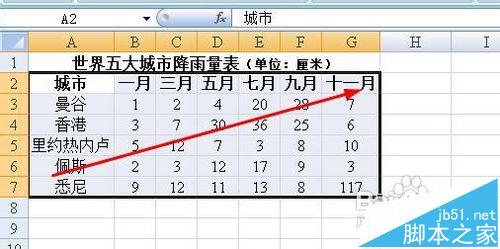
2、点击菜单栏上的:插入--柱形图,选择一种样式
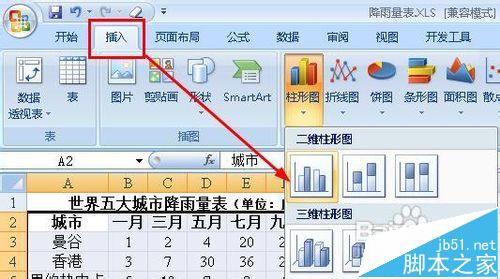
3、在插入的图表上,先点击纵坐标轴选中它,你可以看到这个坐标轴四周出现了四个小圆,也叫做控制点
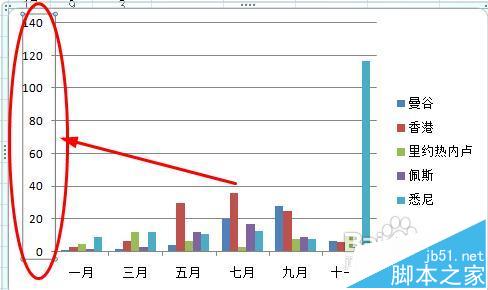
4、右键单击这个坐标轴,然后选择【设置坐标轴格式】
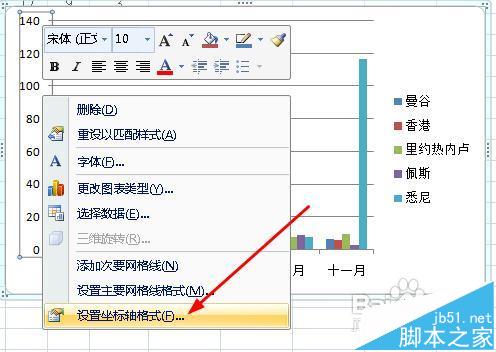
5、在打开的坐标轴格式对话框中,我们看到坐标轴的最大值最小值等都是自动的,我们为了自己设定,必须先选中固定的,然后设定数值,如图所示。

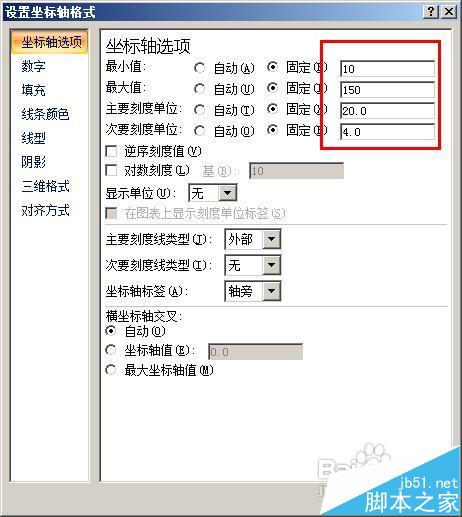
6、设置好刻度以后,我们点击数字选项,然后在类别下选择【自定义】,在各式代码这一栏输入 g/毫升 ,然后点击添加按钮。这个就是给数据添加一个单位的代码。点击关闭按钮
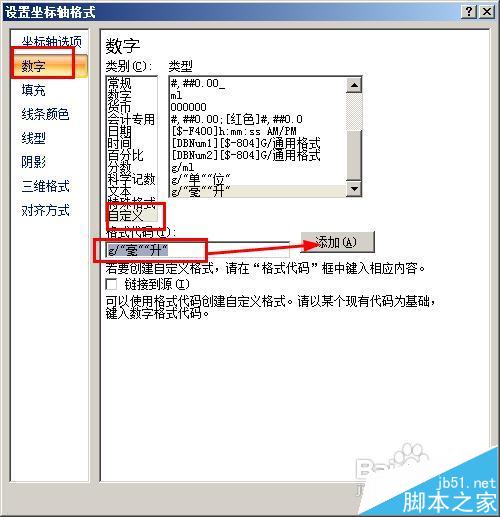
7、我们看到纵坐标轴已经添加了单位了。
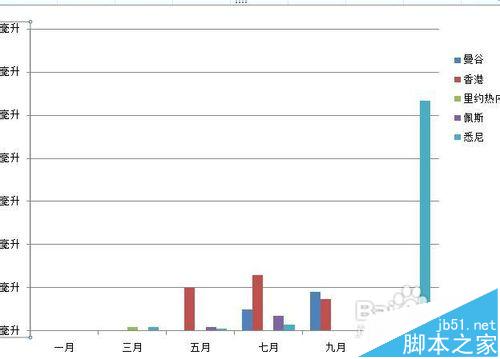







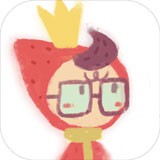




 相关攻略
相关攻略
 近期热点
近期热点
 最新攻略
最新攻略